2022.06.02
カテゴリ:office
エクセルで図形の重なり部分を色分けする方法
ワードやエクセルに図形の円を使って、効果的な表現をしたい場合に円の重なり部分の色分けする方法をご紹介します。残念ながらご案内する方法はパワーポイントで加工する方法です。ワード、エクセルでは現在できない手順が含まれます。
パワーポイントで作成した図形はワードやエクセルにコピーして使用できます。
SmartArtで簡単に図形を作成する方法もありますが、重なり部分に思ったような色付けができません。
図の作成手順
1.パワーポイントの白紙のページに図形の円をひとつ作成する。
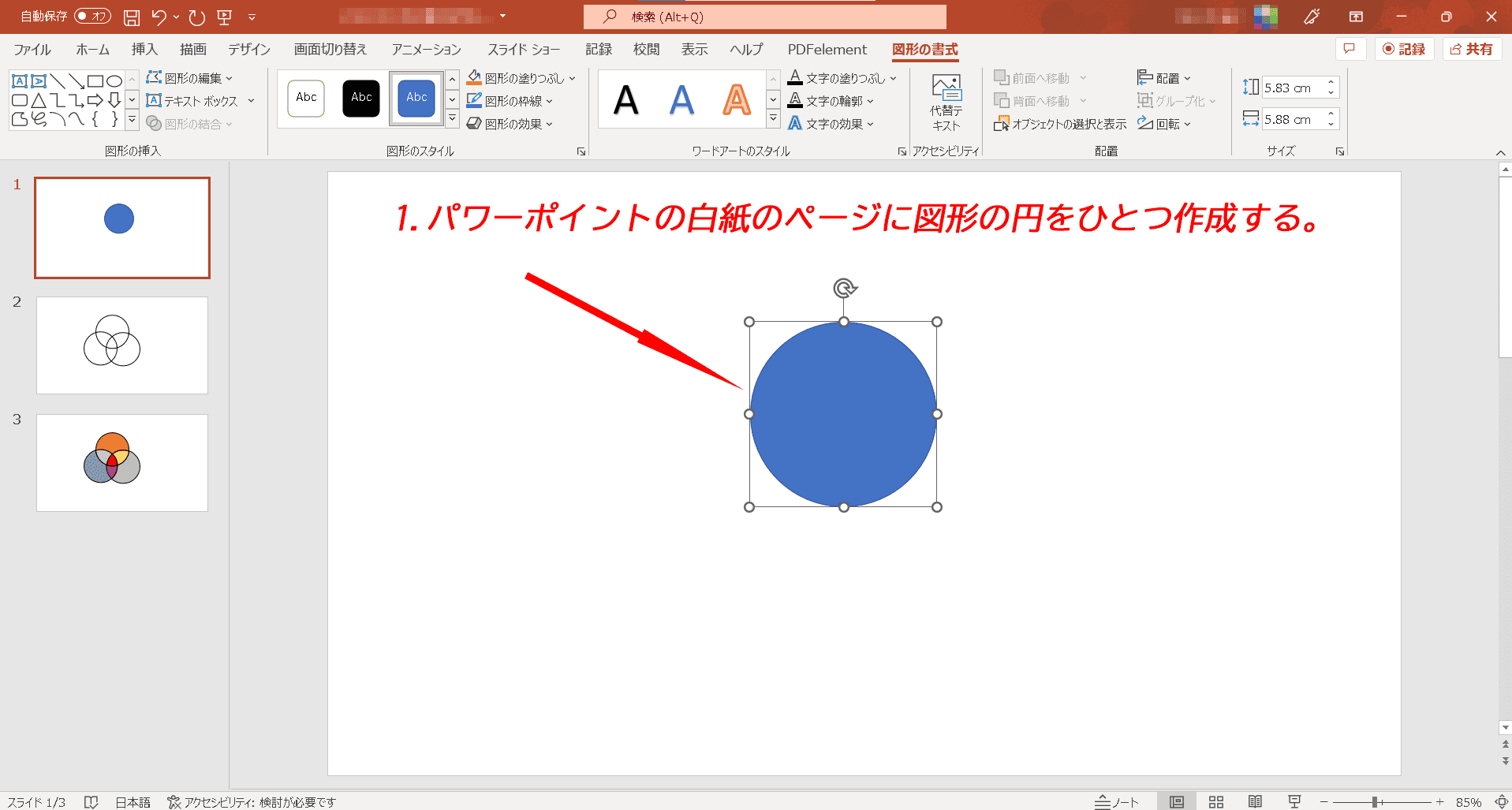
2.円をコピーして3つの円を任意の位置で重なり合わせる。
3.3つの図形を選択したら、「図形の書式」から「図形の結合」の「切り出し」をクリックする。(この部分がワード、エクセルにはありません)
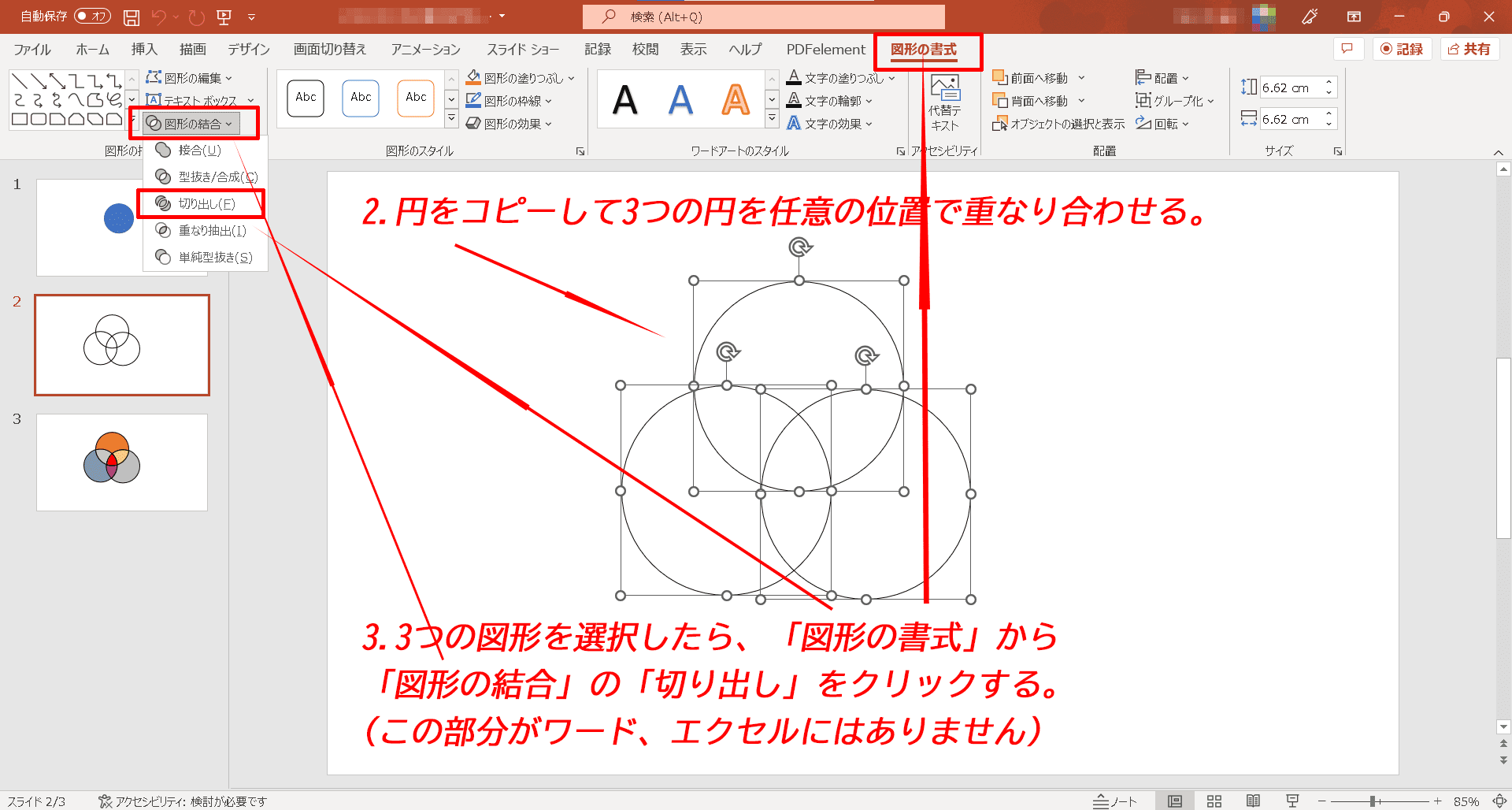
4.3つの図形が重なり部分を境に7つの図形に切り出しされました。
5.それぞれの図形に任意の色をつけたら、7つの図形を選択します。その状態でワードかエクセルにコピーします。
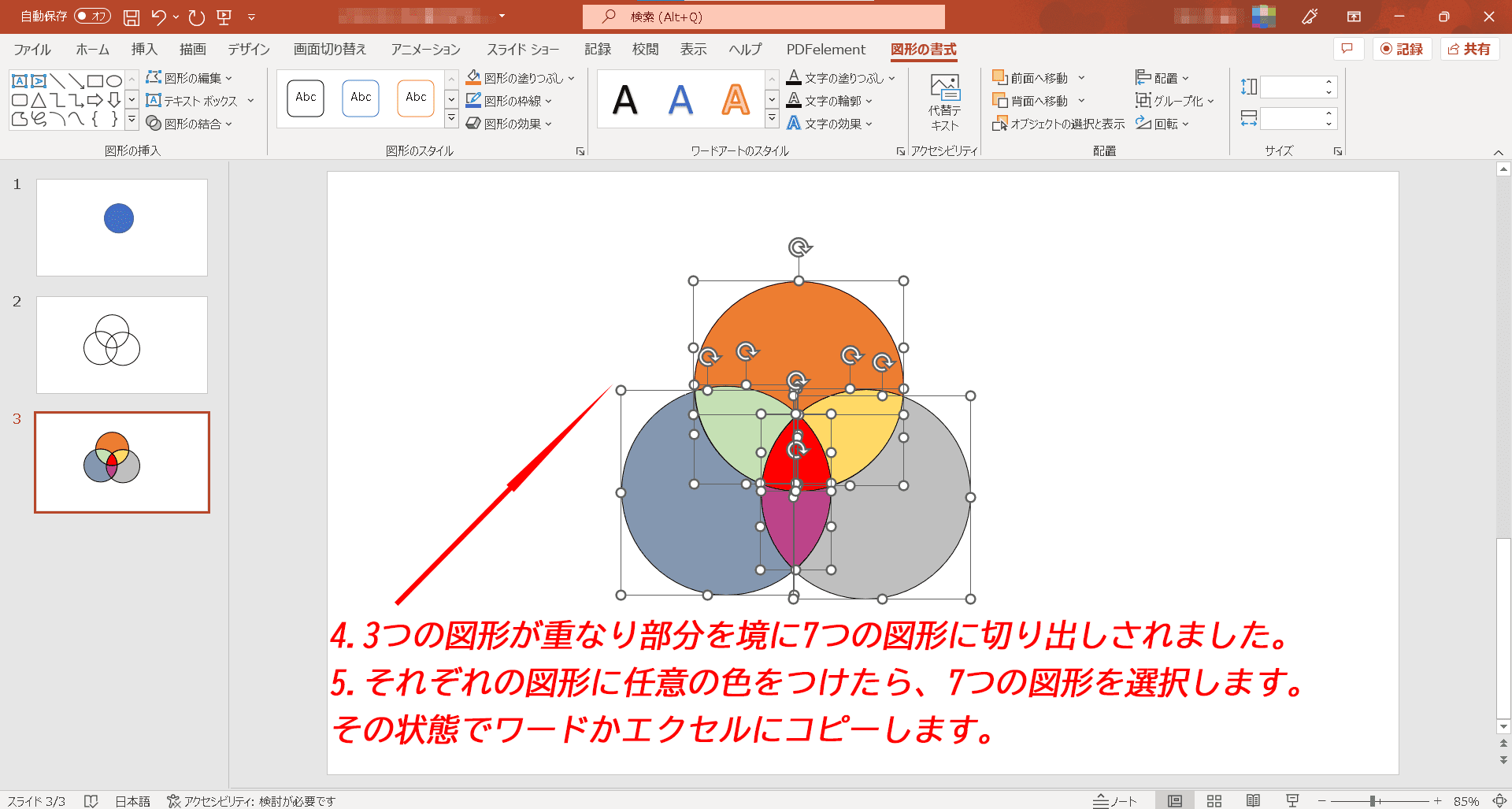
6.ワード、エクセルにコピーしても状態が保たれています。
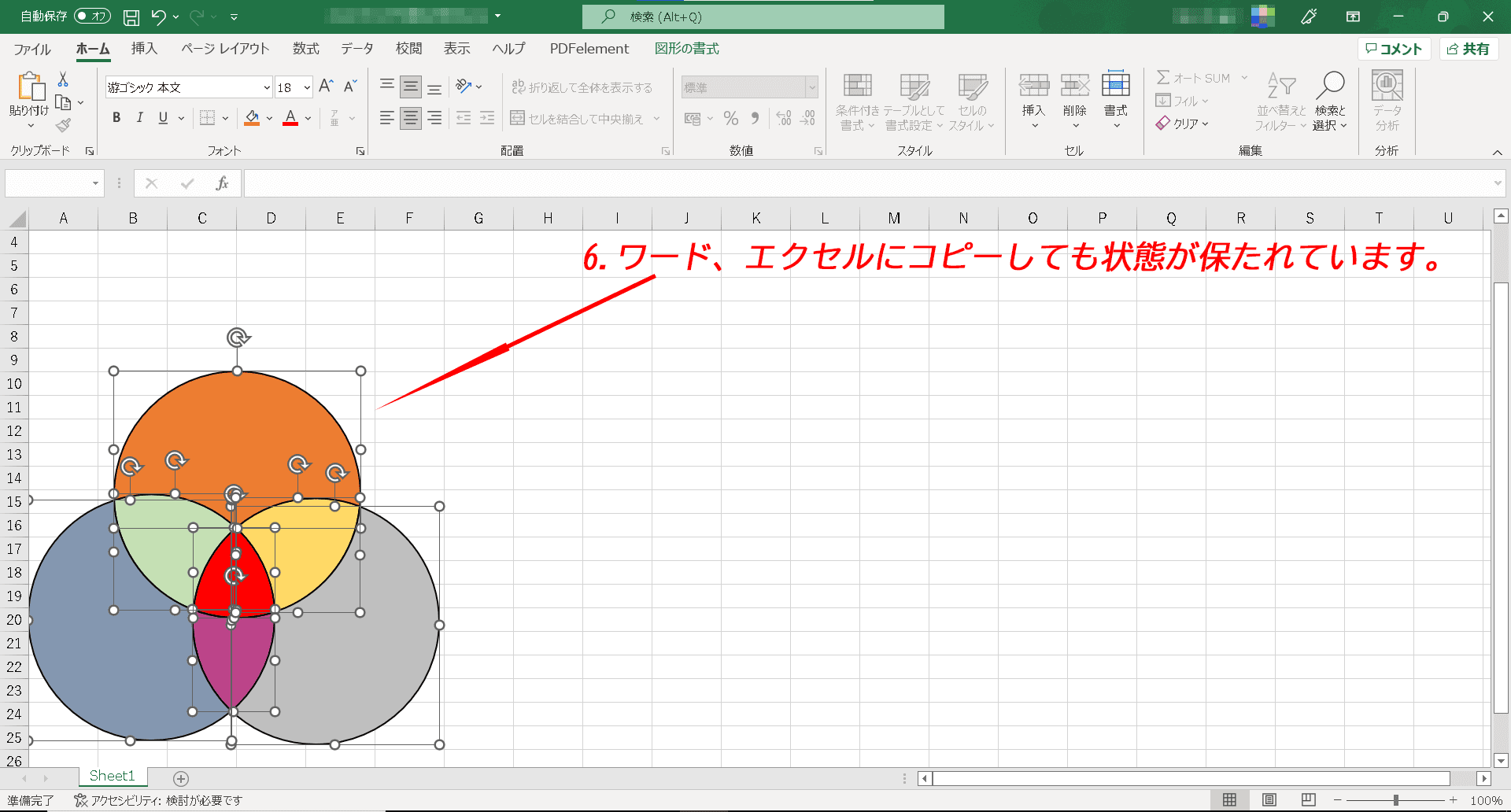
7.「図形の書式」から「グループ化」の「グループ化」をクリックすると、ひとつの図形のように移動やサイズ変更もできて扱いやすくなります。
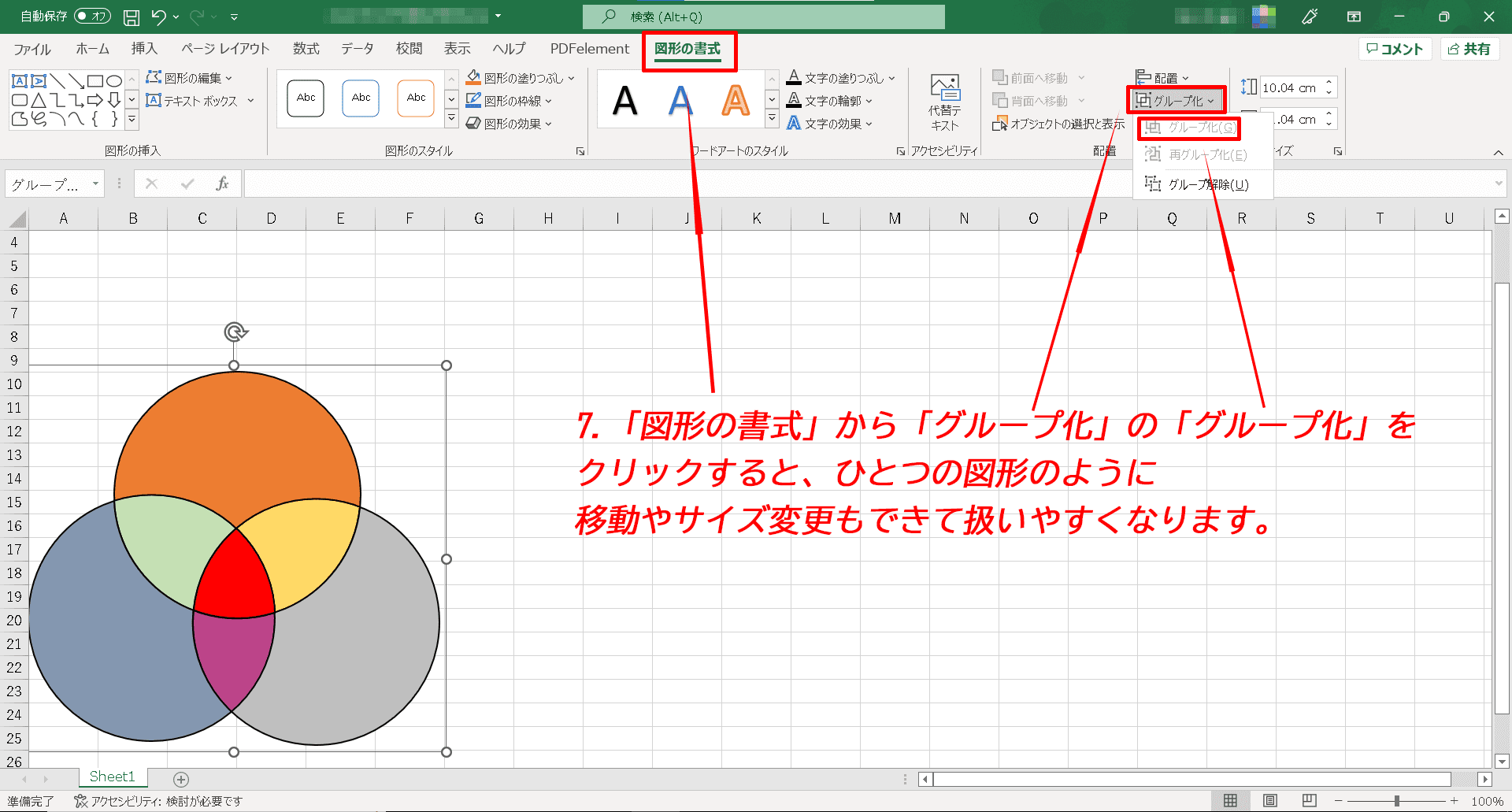
他にも図形の加工方法がありますので次の機会にご紹介します。